Блокировка всплывающих окон (pop-up) в Mozilla Firefox
С помощью всплывающих окон некоторые сайты организуют интерактивные элементы для взаимодействия с пользователем. Это могут быть разнообразные поля для регистрации, отдельные приложения и многое другое. Однако на сегодняшний момент данные объекты используются в основном для демонстрации назойливой рекламы или заражения персонального компьютера различными вирусами и вредоносными скриптами. С этой целью во многих обозревателях реализована специальная фильтрация. В данной статье описывается, как работает блокировка опасных всплывающих окон в интернет-браузере Mozilla Firefox.
Блокировка может настраиваться двумя способами: через встроенный стандартный интерфейс Mozilla Firefox или с помощью дополнительных плагинов, которые подключаются к обозревателю. Далее в статье подробно описаны оба варианта.
Содержание статьи:
Страница конфигурация обозревателя
Для того, чтобы заблокировать отображение всплывающих окон, пользователям Firefox потребуется следующее:
- Запустите свой интернет-обозреватель.
- Откройте панель быстрого доступа с помощью соответствующей кнопки, которая находится справа от поисковой строки.
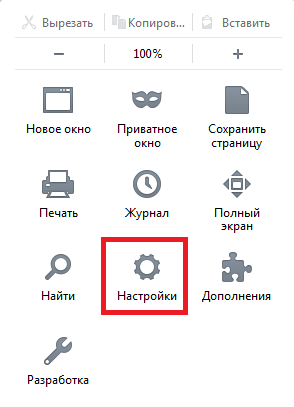
- Перейдите в раздел с названием «Settings» («Настройки») с помощью кнопки с пиктограммой зубчатого колеса.
- Вы попадете в специальное меню, содержащее множество возможностей изменения параметров работы браузера. С помощью панели закладок в левой части окна перейдите в раздел, который называется «Content» («Содержимое»).
- На открывшейся страничке необходимо найти категорию всплывающих окон («Pop-Ups»).
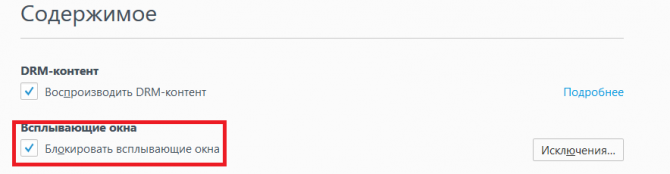
- Установите галку напротив параметра «Блокировка».
Закройте вкладку с интерфейсом настроек, чтобы сохранить внесенные вами изменения.
Исключения
Если вам необходимо оставить возможность демонстрации всплывающих окон на некоторых вебсайтах, которым вы доверяете, вы можете добавить их в специальный список исключений. Для этого вам потребуется открыть страницу «Содержимое» («Content») и в разделе, посвященном вплывающим окошкам кликнуть по кнопке «Исключения…» («Exceptions…»).
Откроется новый интерфейс, содержащий поле для ввода. Сюда пользователям потребуется ввести адрес ресурса, который вы не хотите блокировать. Напишите его или скопируйте с открытой вкладки и нажмите «Разрешить» («Allow»), после чего он будет занесен в перечень исключений. Когда закончите формировать свой список, кликните по кнопке «Save changes» («Сохранить изменения»).
Плагин AdBlock Plus
Для более совершенной защиты своей системы рекомендуется воспользоваться специальным расширением для веб-обозревателя – программой AdBlock Plus. Это бесплатный плагин, который в режиме реального времени отслеживает и блокирует любую рекламу, с которой вы можете столкнуться во время серфинга в интернете.
АдБлок будет фильтровать и блокировать не только всплывающие окна, но и множество других баннеров, включая рекламу на видеохостингах, в социальных сетях и множестве других популярных ресурсах.
Для установки данной полезного приложения вы можете воспользоваться встроенным каталогом аддонов в Firefox или перейти на официальный сайт разработчика программы.
В первом случае вам необходимо вызвать панель управления Mozilla Firefox и выбрать раздел «Дополнения» («Addons»). В поисковой строке представленного каталога вам нужно ввести название искомой программы – AdBlock и нажать Энтер. Выберите среди найденных элементов версию Plus и кликните по кнопке «Установить» («Install»).
Если вы хотите загрузить утилиту с официального вебсайта – перейдите по ссылке https://adblockplus.org/. Кликните по пиктограмме Фаерфокс и нажмите на большую зеленую кнопку «Установить».
После операции установки на панели справа от строки адресации вы сможете увидеть значок данного аддона. Вы можете установить параметры фильтрации, зайдя в раздел «Настройки фильтров» в контекстном меню.


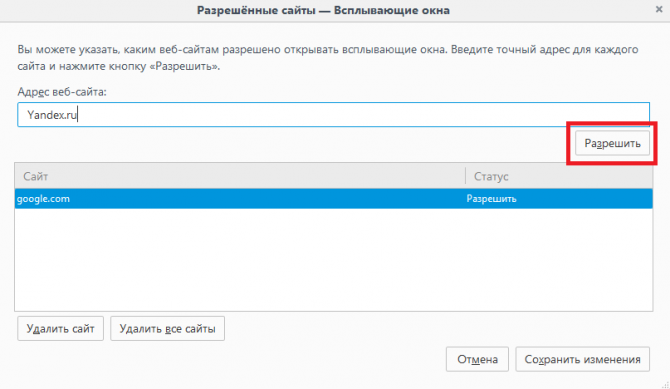
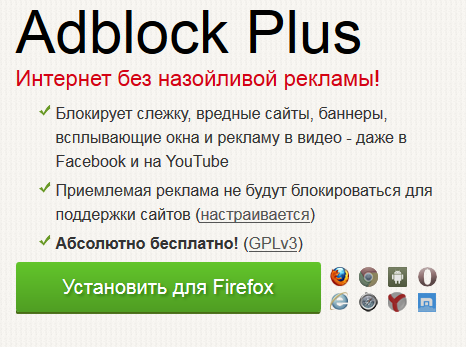






Добавить комментарий